Pflege (optional)
Unter diesem Menüpunkt ist alles zu finden was mit Pflege und den Pflegerobotern zu tun hat.
Roboterstatus
Hier sind alle Roboter aufgelistet.

Für jeden Roboter gibt es folgende Informationen:
| Information | Beschreibung |
|---|---|
| Name | Der Name des Roboters |
| Verbindung | Verbunden (grün) oder nicht (rot) |
| Betriebsstatus | Gestoppt, Läuft, Fehler |
| Rückmeldeart | Lokal, Nur Rückmeldung, Fern |
| Programm | Einlagern, Pflegen, Auslagern |
| Keller | Aktueller Keller |
| Reihe | Aktuelle Reihe |
| Spalte | Aktuelle Spalte |
Roboter Aufträge
Hier werden die Aufträge aufgelistet, welche der Roboter abarbeiten soll.
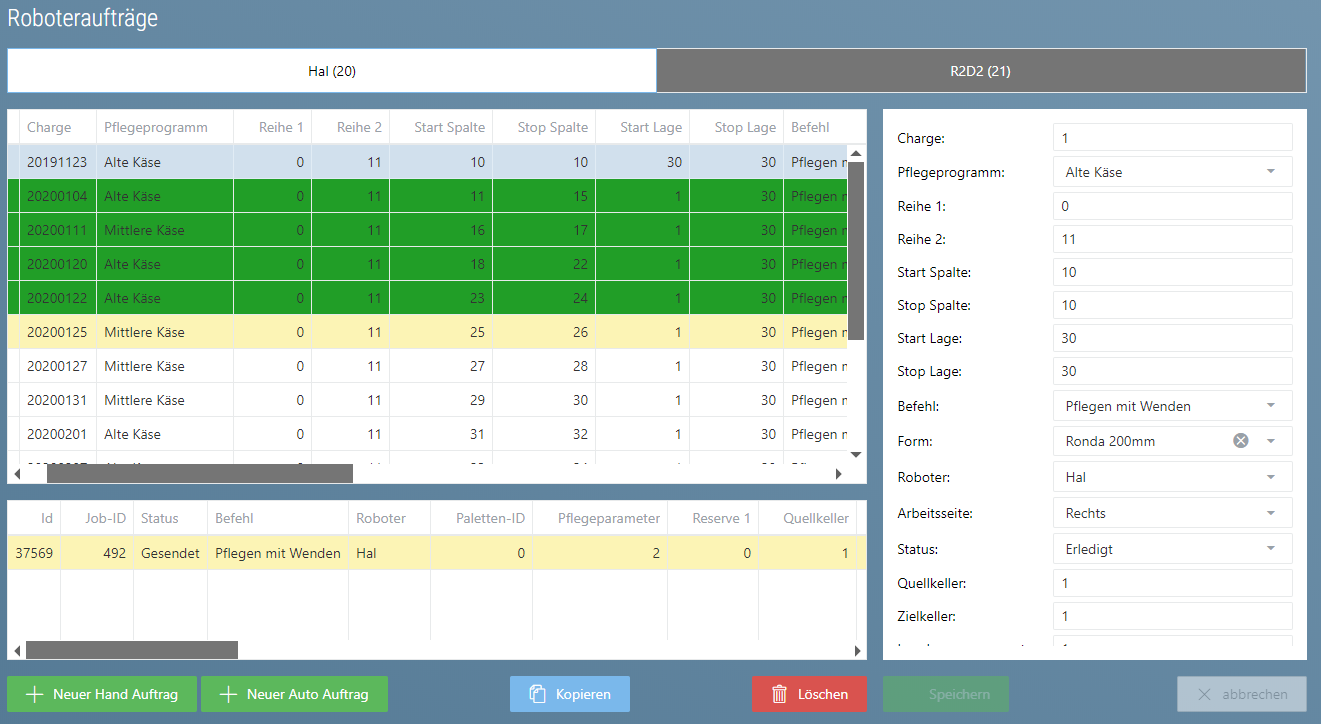
Diese Ansicht ist in vier Teile geteilt.
- Oben gibt es für jeden Roboter ein Tab. So kann zwischen den Aufträgen der Roboter hin und her gewechselt werden.
- Die Auftragsliste nimmt den größten Teil ein. Hier stehen alle Aufträge, die dem Roboter zugeteilt wurde.
Die Farbe gibt den jeweiligen Zustand an:
- Orange: Der Auftrag wurde abgebrochen.
- Dunkelgrün: Der Auftrag wurde erledigt.
- Rot: Während des Auftrags trat ein Fehler auf
- Gelb: Der Auftrag wurde zum Roboter geschickt
- Die Auftragspuffer Liste unten. Hier stehen die Puffereinträge, die pro Auftrag erzeugt werden. Erst wenn alle Puffereinträge erledigt sind, ist der Auftrag erledigt.
- Aus jedem Pflegeauftrag wir genau ein Puffereintrag
- Bei Lageraufträgen wird pro Brett auf der Palette ein Puffereintrag erzeugt.
- Die Auftragseditieransicht rechts. Hier kann je nach Benutzerrechte ein neuer Auftrag angelegt werden oder ein bestehender angepasst werden.
Neuer Auto Auftrag
Zusätzlich zu den Schaltflächen die aus Tabellen bekannt sind gibt es den Neuer Auto Auftrag 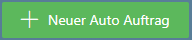 Button.
Wird dieser geklickt erscheint das Pflegeauftrag erzeugen Popup
Button.
Wird dieser geklickt erscheint das Pflegeauftrag erzeugen Popup
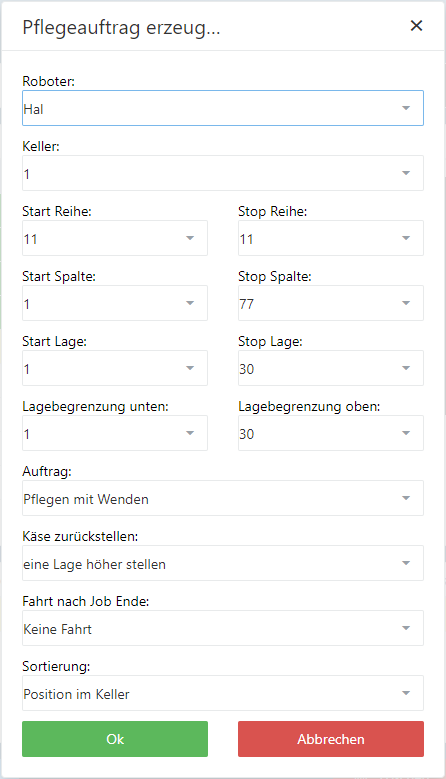
Aufträge Einstellungen
Folgende Einstellungen können gemacht werden:
| Name | Beschreibung |
|---|---|
| Roboter | Welcher Roboter soll verwendet werden |
| Keller | In welchem Keller |
| Start | Startposition |
| Stopp | Stoppposition |
| Lagebegrenzung | Maximale u. minimale Lage |
| Auftrag |
|
| Zurückstellen |
|
| Fahrt nach Job Ende (optional) | Wohin soll der Roboter fahren, nachdem alle Jobs, die nun generiert werden, fertig sind:
|
| Sortierung (optional) | Wie die Aufträge sortiert werden:
|
Klick auf Ok erzeugt die Aufträge.
Pflegevorschläge
Hier werden die Chargen angezeigt, die basierend auf den Pflegeplänen oder den Pflegeparameter-Alter-Zuweisungen zu pflegen sind. Es werden nur Vorschläge angezeigt, aus denen noch keine Aufträge gemacht wurden.
Die Vorschläge werden Kellerweise angezeigt. Zusätzlich kann jede einzelne Reihe ausgewählt oder abgewählt werden.
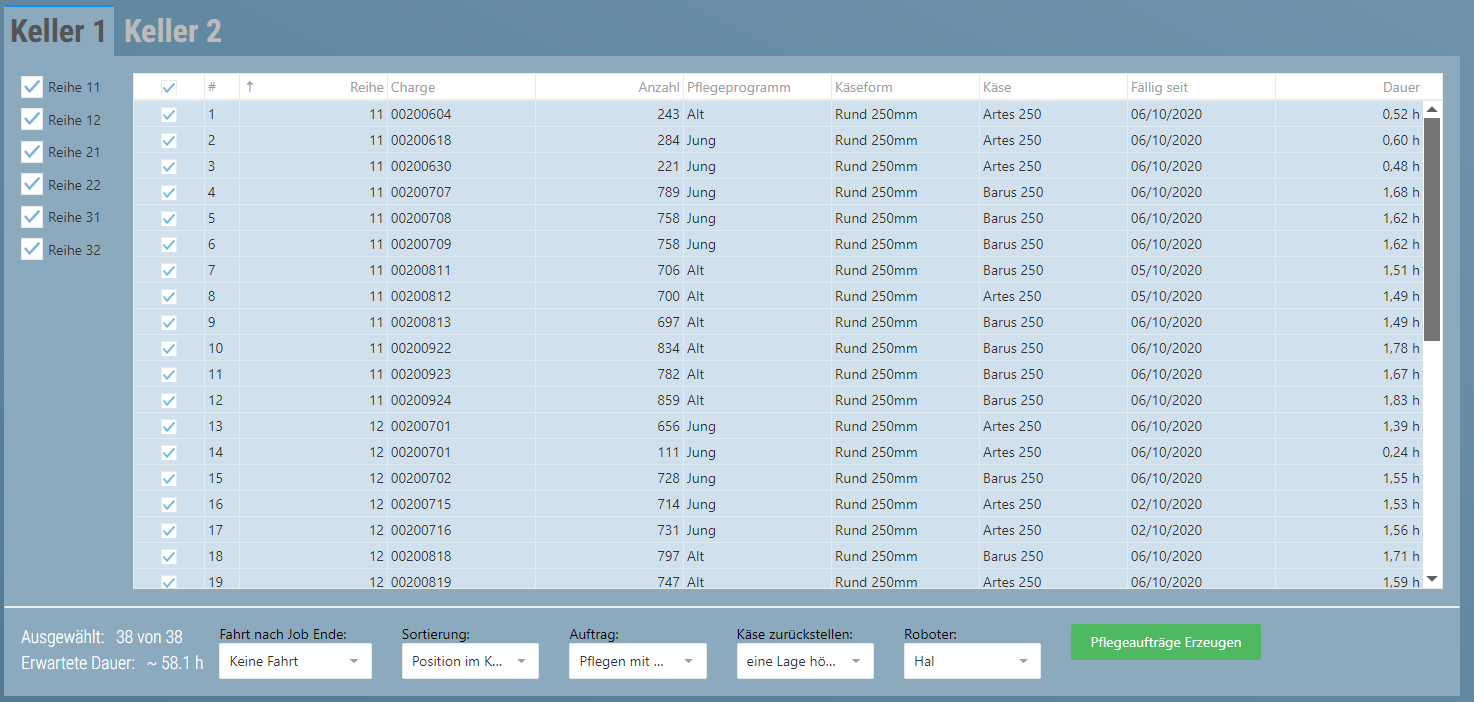
Es wird angezeigt um welche Charge es sich handelt, seit wann die Pflege fällig ist und es wird eine Schätzung anhand der Robotergeschwindigkeit gemacht, wie lange diese Pflege in etwa dauern wird.
Hat man die gewünschten Vorschläge ausgewählt kann man noch diverse Einstellungen machen.

Diese entsprechen genau den Einstellungen aus den Roboter Aufträgen
Pflegeauswertung
Hier werden vergangene Pflegen angezeigt. Verschiedene Filter erlauben es die Daten einzuschränken
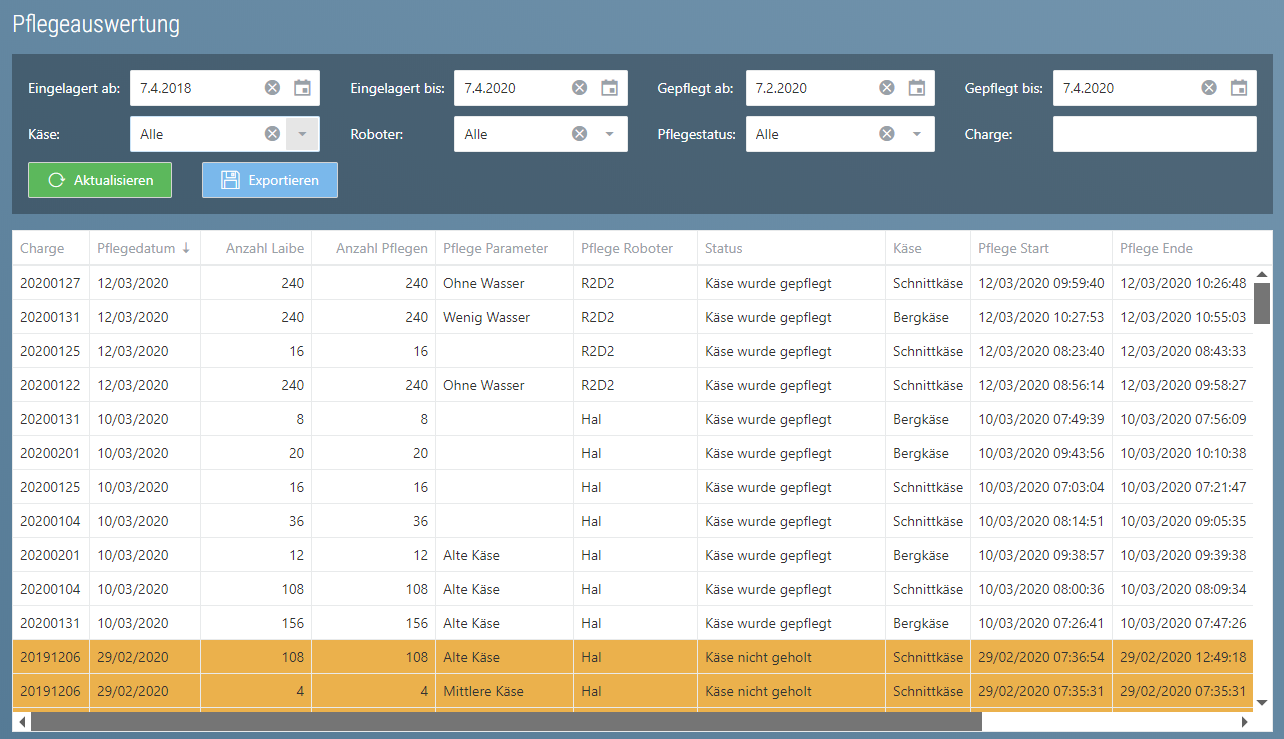
Pflegeparameter
Hier können Pflegeparameter erstellt werden.
Jeder Pflegeparametersatz besteht aus einem Namen und verschiedenen Parameter, die bestimmen wie der Roboter die Pflege durchführt. Diese entsprechen den Parametern, die von den Pflegerobotern bekannt sind.
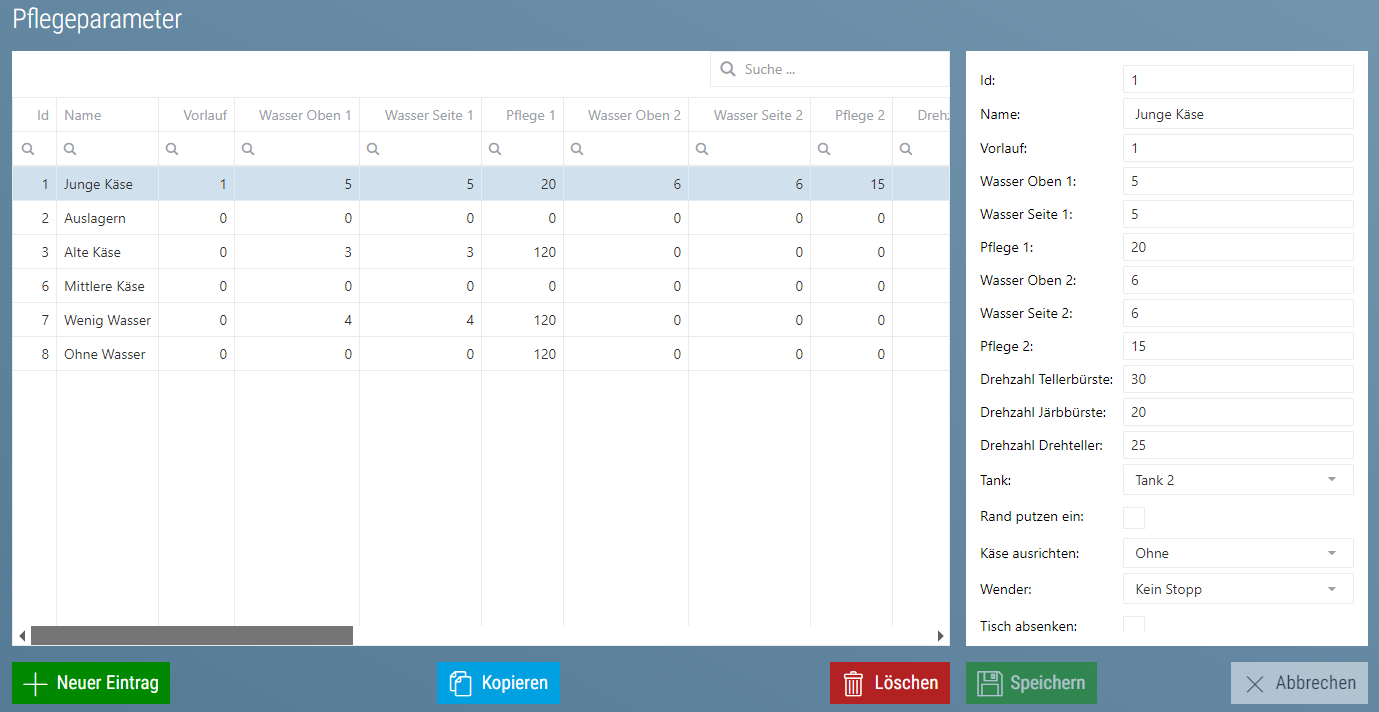
Je nach Konfiguration (abhängig vom verwendeten Roboter) sind folgende Spalten möglich:
| Parameter | Beschreibung |
|---|---|
| Wasser: Vorlauf [0,1 sec] | Sobald die Bürsten zugestellt sind, wird der Vorlauf gestartet. |
| Wasser: Oben 1 [0,1 sec] | Während dieser Zeit wird die Pumpe eingeschalten und Wasser auf die Blattseite zugegeben. |
| Wasser: Seite 1 [0,1 sec] | Während dieser Zeit wird die Pumpe eingeschalten und Wasser auf die Järbseite zugegeben. |
| Wasser: Pflege 1 [0,1 sec] | Die Bürsten und der Käse drehen. Es wird kein Wasser mehr zugegeben. Ist die Zeit abgelaufen, ist die Pflege beendet. |
| Wasser: Oben 2 [0,1 sec] | Während dieser Zeit wird die Pumpe eingeschalten und Wasser auf die Blattseite zugegeben. |
| Wasser: Seite 2 [0,1 sec] | Während dieser Zeit wird die Pumpe eingeschalten und Wasser auf die Järbseite zugegeben. |
| Wasser: Pflege 2 [0,1 sec] | Die Bürsten und der Käse drehen. Es wird kein Wasser mehr zugegeben. Ist die Zeit abgelaufen, ist die Pflege beendet. |
| Drehzahl Blattbürste [%] | Eingabe der Geschwindigkeit für die Blattbürsten. Mögliche Eingaben: 10% - 100% |
| Drehzahl Järbbürste [%] | Eingabe der Geschwindigkeit für die Järbbürsten. Mögliche Eingaben: 10% - 100% (Option) |
| Drehzahl Drehteller [%] | Eingabe der Geschwindigkeit für die Drehsteller. Mögliche Eingaben: 10% - 100%. Beim quadratischen Käse wird die Geschwindigkeit limitiert. |
| Druck Tellerbürste | Anpressdruckes der Bürsten auf den Käse; mögliche Eingaben: 1 (kleinster Druck) – 10 (größter Druck) |
| Druck Järbbürste | Anpressdruckes der Bürsten auf den Käse; mögliche Eingaben: 1 (kleinster Druck) – 10 (größter Druck) |
| Tellerbürste | Tellerbürste verwenden oder nicht.
|
| Järbbürste | Järbbürste verwenden oder nicht.
|
| Drehrichtung Bürsten | Die Drehrichtung der Bürsten
|
| Salz |
|
| Salz: Vorlauf [0,1 sec] | Vorlaufzeit bis zur ersten Salzzugabe. Die Bürsten werden zugestellt |
| Salz: Zugabe 1 [0,1 sec] | Dauer der ersten Salzzugabe |
| Salz: Nachlauf 1 [0,1 sec] | Nachlauf |
| Salz: Zugabe 2 [0,1 sec] | Dauer der zweiten Salzzugabe |
| Salz: Nachlauf 2 [0,1 sec] | Nachlauf 2 |
| Tank | Wasserentnahme vom Tank 1, vom Tank 2 oder aus beiden Tanks. Dabei wird solange vom Tank Nr. 1 gefördert bis dieser leer ist, anschließend vom Tank Nr. 2
|
| Rand putzen | Die Blattbürsten werden nach dem Ende der Pflege weggefahren, die Järbbürste bleibt zugestellt. So kann Käseschmiere, welche über den Rand läuft, noch verteilt werden. Die Dauer kann in ¼ eingestellt werden. Bei Einstellung 4, dreht der Teller folglich noch eine ganze Umdrehung weiter (Option)
|
| Käse ausrichten | Quadratischem Käse kann wahlweise auf 0°, 90° oder 180° auf das Brett zurückgeschoben werden. Ist die Funktion ausgeschalten, wird der Käse zufällig zurückgestellt.
|
| Geschw. X-Achse | Geschwindigkeit der X-Achse kann reduziert werden, so dass die Mechanik geschont und der Verschleiß minimiert wird oder dass sich rutschiger Käse während dem Holen/Zurückstellen nicht verschiebt. Durch das Reduzieren der Geschwindigkeit sinkt die Pflegeleistung.
|
| Geschw. Z-Achse |
|
| Wender | Der Wender stoppt bei 90° (oben) und/oder bei 180° (unten) für eine gewisse Zeit
|
| Tisch absenken | Aktivieren wenn der Käse klebt. Tisch wird während dem Abschieben leicht nach unten gefahren.
|
| Käse rotieren |
|
| Durchmesser [mm] | Eingeben des aktuellen Durchmessers |
| Klemmer schließen |
|
| Klemmer Stromgrenze [%] | Eingeben der Stromgrenze zum Stoppen des Klemmers |
| Wenden Zentrieren |
|
Pflegeparameter zuweisen (optional)
Hier werden die Pflegeparameter mit verschiedenen Bedingungen oder Regeln verknüpft. Die wichtigste Bedingung dabei ist das Käsealter.
Aus diesen Bedingungen ergeben sich dann die Pflegevorschläge bzw. werden die Aufträge generiert die bei Neuer Auto Auftrag entstehen.
Note
Pflegeparameter zuweisen und Pflegepläne schließen einander aus. Es kann jeweils nur eine der beiden Arten von Auftragsgeneriermöglichkeiten aktiv sein.
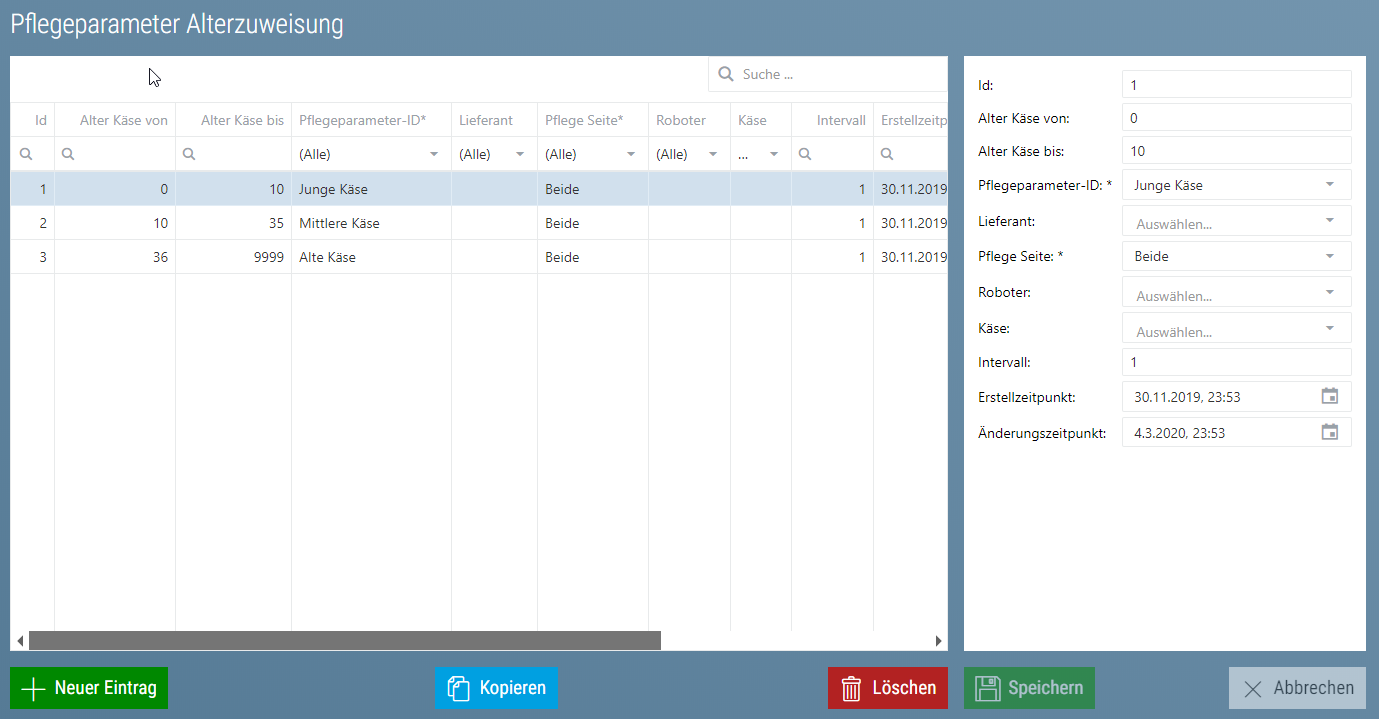
Folgende Bedingungen gibt es:
| Name | Beschreibung |
|---|---|
| Alter Käse von - bis | Das Käsealter in Tagen. Hier wird angegeben wie alt der Käse sein muss damit diese Pflegeparameter verwendet werden |
| Käse (optional) | Hier wird eingeschränkt welche Art von Käse mit diesem Pflegeprogramm gepflegt werden soll. Somit kommt immer bei dieser Käseart dieses Programm zum Einsatz. Wird nichts angegeben gilt diese Regel für alle Käsearten. |
| Lieferant (optional) | Hier wird eingeschränkt von welchem Lieferant der Käse kommen muss damit er mit diesem Pflegeprogramm gepflegt wird. Wird nichts angegeben gilt diese Regel für alle Lieferanten |
| Roboter (optional) | Hier kann angegeben werden welcher Roboter dieses Programm durchführen soll. So kann ein Programm für einen Roboter definiert werden und kann nicht fälschlicherweise einem anderen zugewiesen werden. Wird nichts angegeben gilt diese Regel für alle Roboter. |
| Pflege Seite (optional) | Hier kann angegeben werden für welche Käseseite die Pflegeparameter verwendet werden sollen. Somit kann z.B. auf einer Seite immer etwas mehr Wasser verwendet werden. Es gibt eine Gerade und eine Ungerade Seite. Beim Einlagern wird der Käse immer auf die gerade Seite gelegt. Jedes Mal, wenn der Käse durch den Roboter im Modus Fern oder Nur Rückmeldung eine Pflege mit Wenden zurückmeldet wird der Laib im System gedreht.Wird nichts angegeben gilt diese Regel für beide Seiten. |
| Intervall | Mit Hilfe dieses Intervalls wird bestimmt wann die Käse, für die diese Regel gelten, wieder gepflegt werden. So ergeben sich die Pflegevorschläge. |
Wichtig
Es ist wichtig sicherzustellen, dass es bei den Regeln keine Überschneidungen gibt. Dies gilt insbesondere für die Alterbedingung.
Genauso ist zu beachten, dass für alle Käse eine Regel vorhanden ist!
Tipp
Um sicherzustellen, dass für alle Käse eine Regel vorhanden ist, kann man zuerst für alle benötigten Käsealtersstufen (z.B.: jung, mittel, alt) Regeln erstellen, die neben der Alterseinschränkung keine weiteren Bedingungen haben.
Pflegepläne (optional)
Ein Pflegeplan definiert die Abfolge der Pflegen für eine Charge.
Musterpflegepläne (optional)
Damit nicht für jede Charge ein neuer Pflegeplan erzeugt werden muss, gibt es sogenannte Musterpflegepläne.
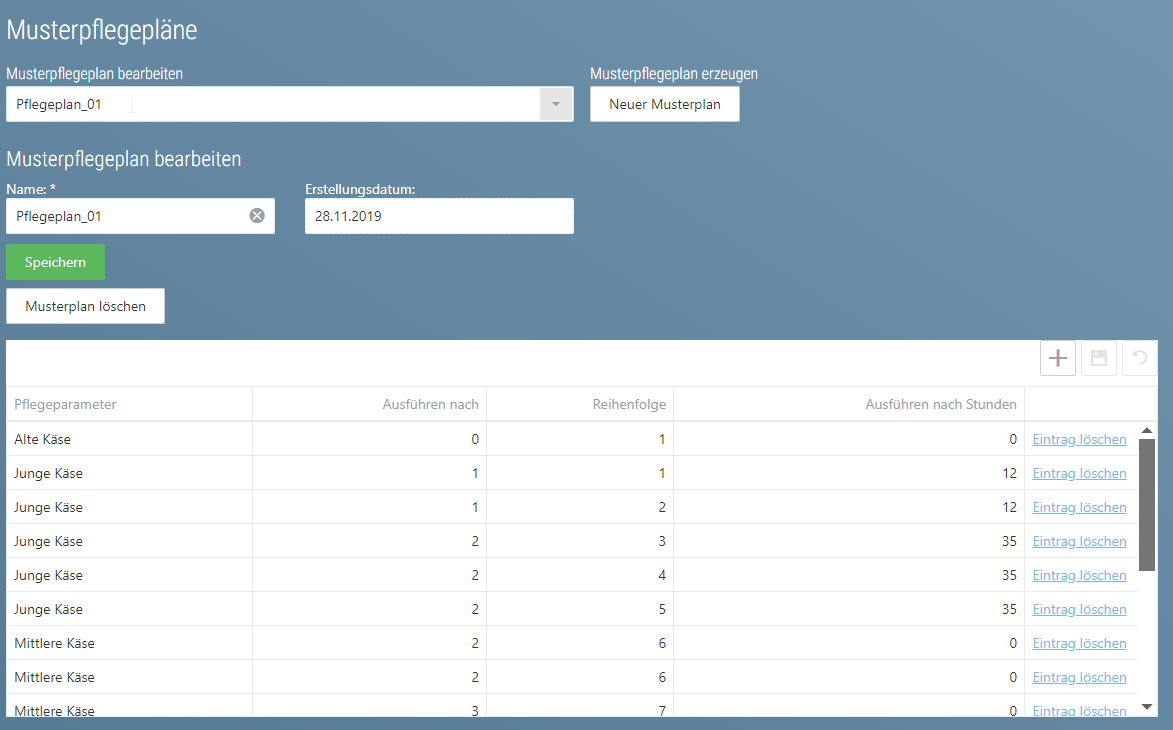
Um einen neuen Musterpflegeplan zu erzeugen muss auf Neuer Musterplan 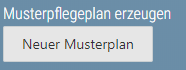 geklickt werden.
geklickt werden.
Es wird ein neuer Musterpflegeplan erzeugt. Zu Beginn hat dieser das aktuelle Datum als Namen 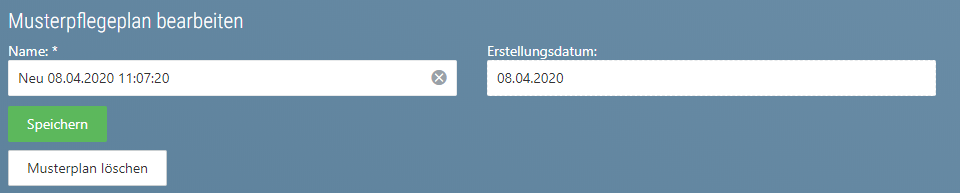 Um den Plan umzubenennen kann mein einfach einen neuen Namen eintragen und auf Speichern klicken.
So kann man einen Musterpflegeplan auch umbenennen.
Um den Plan umzubenennen kann mein einfach einen neuen Namen eintragen und auf Speichern klicken.
So kann man einen Musterpflegeplan auch umbenennen.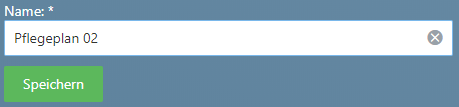
Um nun die Pflegepläne anzulegen, muss man die einzelnen Einträge in die Tabelle unten einfügen. Um einen neuen Eintrag einzufügen klickt man auf das Plus.
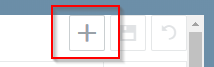
Anschließend muss man folgende Spalten ausfüllen:
| Spaltenname | Beschreibung |
|---|---|
| Pflegeparameter | Hier muss der Pflegeparameter ausgewählt werden, der für diese Pflege eingesetzt werden soll. |
| Ausführen nach | Hier wird eingetragen nach wie vielen Tagen nach der letzten Pflege die neue Pflege durchgeführt werden soll. Beim ersten Eintrag wird das Einlagerdatum zur Berechnung verwendet |
| Ausführen nach Stunden | Wie Ausführen nach jedoch in Stunden. Wird hier etwas eingetragen wird dieser Wert verwendet. Wird hier nichts oder 0 eingetragen wird nur mit Ausführen nach gerechnet. Wird hier etwas eingetragen wird nur dieser Wert verwendet. |
| Reihenfolge | Hier wird eine Zahl eingetragen. Nach dieser Zahl werden die Pflegeplan Einträge sortiert und abgearbeitet. |
Nachdem man einen Eintrag erstellt hat, muss das Disketten Symbol 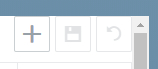 verwendet werden, um zu speichern.
verwendet werden, um zu speichern.
Tipp
Es können mehrere Einträge gleichzeitig erstellt werden die dann alle miteinander gespeichert werden können
Um einen Musterpflegeplan zu editieren muss man nur auf die zu editierenden Wert klicken. Es erscheint ein blauer Rahmen und man kann den Wert ändern.
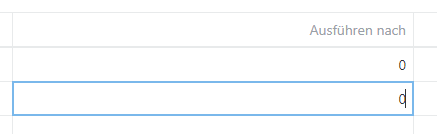
Hat man den Wert geändert und verlässt das Eingabefeld wird der Rahmen rundum grün.
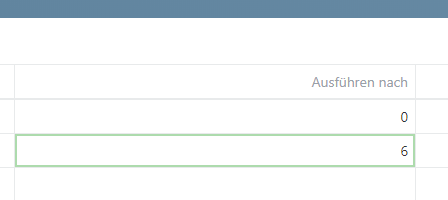
Nun kann man die Änderung mit Klick auf das Diskettensymbol speichern. Will man die Änderung doch nicht, kann man mit dem Links Pfeil Symbol die Änderung verwerfen.
Tipp
Es können mehrere Einträge gleichzeitig editiert werden.
Pflegepläne (optional)
Jede Charge bekommt beim Einlagern einen Pflegeplan zugewiesen. Dazu wird der beim Einlagern ausgewählte Musterpflegplan kopiert.
Auf dieser Ansicht können alle Pflegepläne dieser Chargen eingesehen werden.
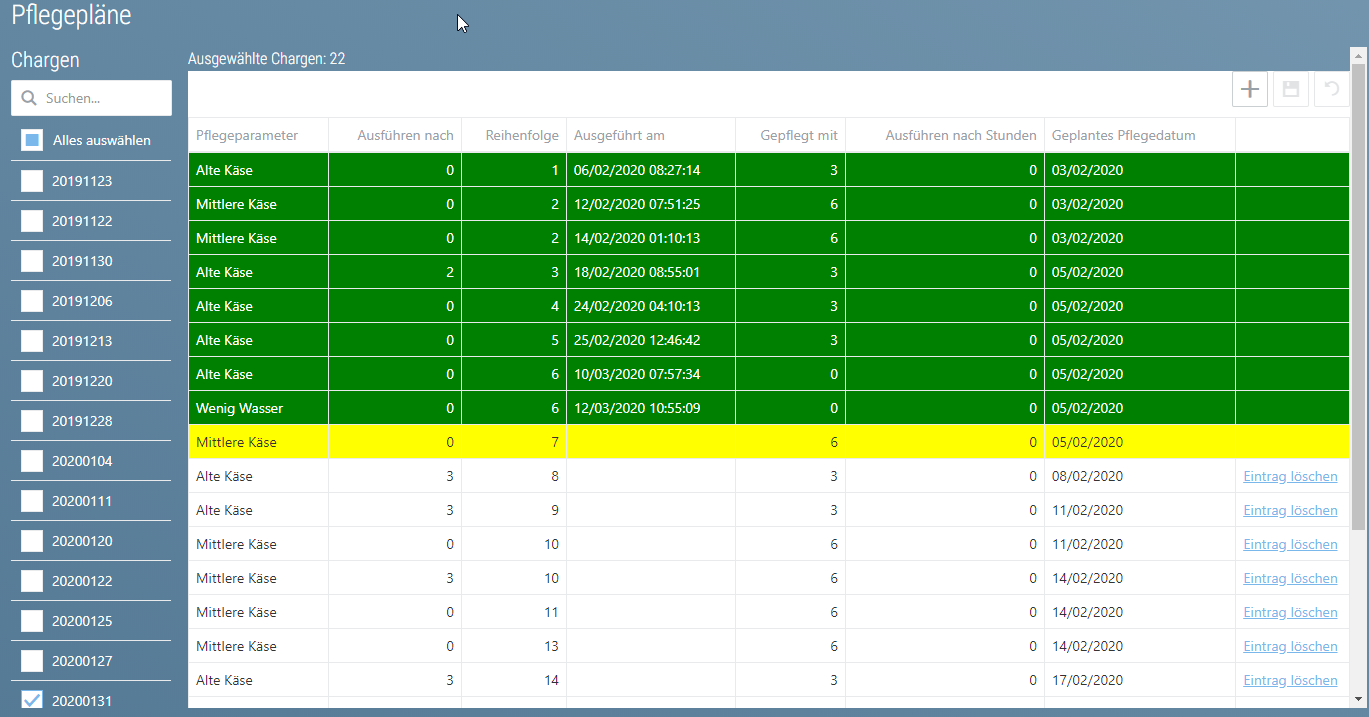
Folgende Spalten werden hier dargestellt:
| Spaltennamen | Beschreibung |
|---|---|
| Pflegeparameter | Mit welchem Pflegeparameter die Pflege geplant ist |
| Ausführen nach | Nach wie vielen Tagen nach der letzten Pflege die Pflege durchgeführt wird. Wird nur verwendet, wenn in Ausführen nach Stunden nichts oder 0 steht. |
| Ausführen nach Stunden | Nach wie vielen Stunden nach der letzten Pflege die Pflege durchgeführt wird. |
| Reihenfolge | Die Reihenfolge der Pflegen |
| Ausgeführt am | Wann die Pflege durchgeführt wurde |
| Gepflegt mit | Mit welchem Pflegeparameter die Pflege durchgeführt wurde |
| Geplantes Pflegedatum | Wann die Pflege dran wäre, wenn sich nichts verschiebt. Dies wird bei der Einlagerung berechnet. |
In dieser Ansicht ist es möglich nach Chargen zu suchen. Dann werden alle anderen Chargen, die nicht dem Suchfilter entsprechen, ausgeblendet.
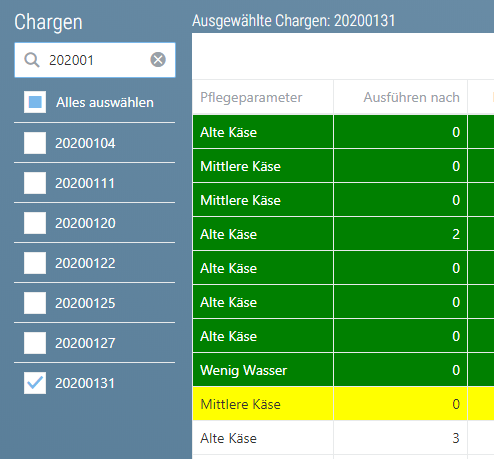
Zusätzlich werden die ausgewählten Chargen über der Tabelle angezeigt.
Hat man eine Charge ausgewählt, sieht man den Zustand des Pflegeplans der Charge und es besteht die Möglichkeit noch nicht abgearbeitete Pflegeplaneinträge zu bearbeiten. Die Vorgangsweise ist dieselbe wie beim Editieren von Musterpflegeplänen.
Die Farbe der Pflegeplaneinträge gibt den Zustand wieder:
- Gelb: Ein Roboter hat diese Pflege in seiner Auftragsliste
- Türkis: Diese Pflege wird gerade durchgeführt
- Grün: Diese Pflege wurde schon durchgeführt
- Weiß: Diese Pflege ist noch nicht drangekommen
Tipp
Es können gleichzeitig mehrere Chargen ausgewählt werden. Dazu müssen die gewünschten Chargen ausgewählt werden und der Pflegeplan angepasst werden. Die Pflegepläne aller ausgewählter Chargen werden dann beim Speichern identisch abgeglichen.